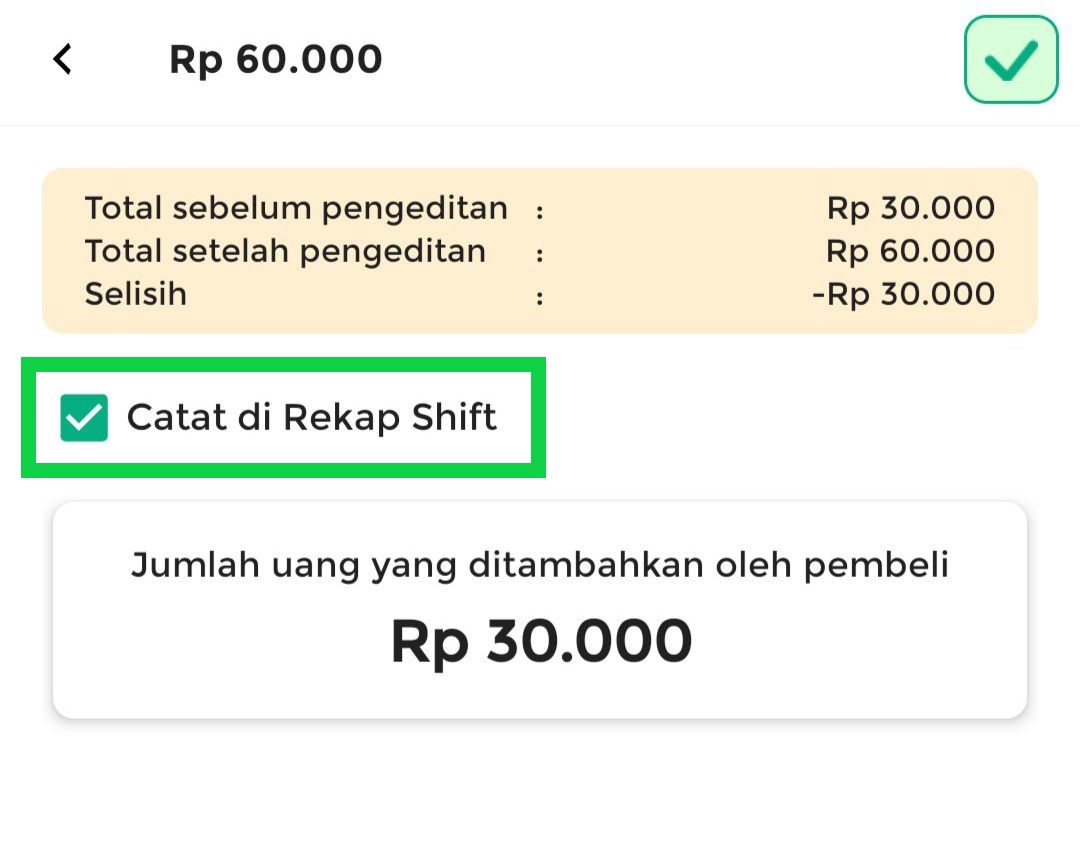Cara Transaksi Pisah Bayar / Multi Payment (Kasir Pintar Pro)
Fitur Transaksi Pisah Bayar (Multi Payment) memungkinkan Anda mencatat satu transaksi dengan dua metode pembayaran yang berbeda. Dengan fitur ini, pembeli dapat membayar menggunakan kombinasi metode pembayaran seperti cash dan transfer, atau kartu debit dan dompet digital, sehingga pembayaran transaksi menjadi lebih fleksibel.
Contoh:
Seorang pembeli memiliki total transaksi Rp120.000 dan ingin membayarnya dengan uang tunai (cash) Rp20.000 dan QRIS Rp100.000. Dengan fitur ini, Anda bisa mencatat kedua metode pembayaran sekaligus dalam satu transaksi.
Ketentuan Penggunaan Fitur:
- Fitur Transaksi Pisah Bayar (Multi Payment) dapat diakses di aplikasi Kasir Pintar Pro minimal versi 4.0.2 dan termasuk Plugin Bisnis. Pastikan plugin bisnis sudah diaktifkan untuk menggunakan fitur ini.
- Fitur Transaksi Pisah Bayar (Multi Payment) tidak bisa dilakukan untuk transaksi piutang (pembayaran cicilan). Fitur ini hanya dapat digunakan untuk transaksi dengan pembayaran penuh pada saat transaksi berlangsung.
Berikut adalah cara untuk melakukan transaksi pisah bayar (multi payment) di aplikasi Kasir Pintar Pro:
- Buka aplikasi Kasir Pintar Pro lalu klik ikon garis tiga di pojok kiri atas untuk membuka menu sidebar.

- Pilih menu Transaksi Penjualan di sidebar aplikasi.
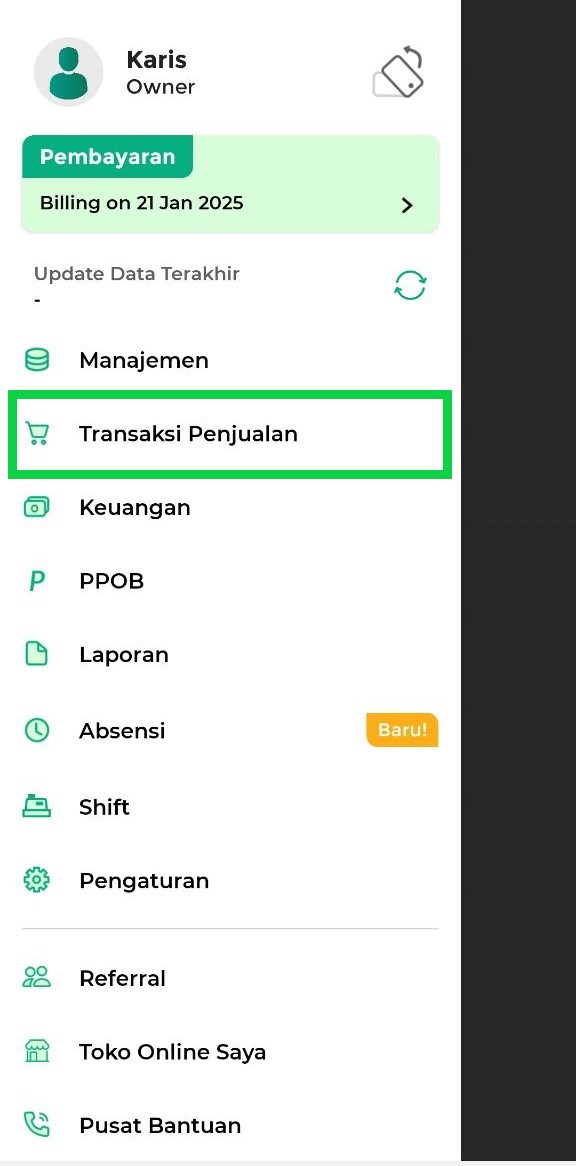
- Pilih barang yang akan ditransaksikan dan tentukan jumlahnya sesuai dengan kebutuhan pembeli. Setelah itu, klik tombol Lanjut untuk melanjutkan proses transaksi.
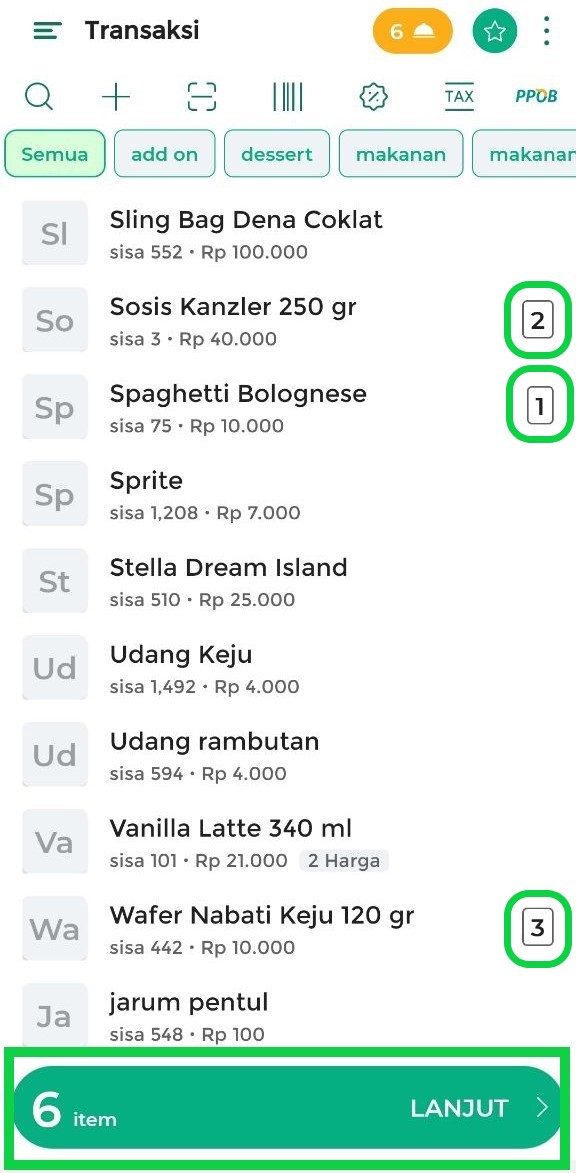
- Pastikan barang yang dimasukkan telah sesuai, kemudian klik tombol Bayar untuk melanjutkan proses pembayaran.
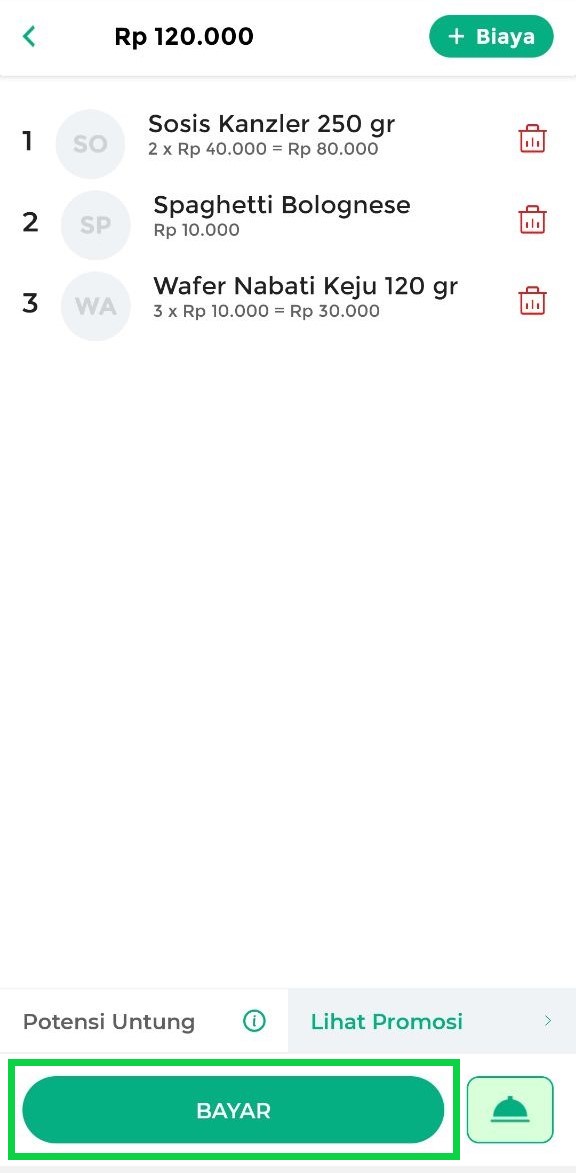
- Masukkan data pembayaran seperti nama pelanggan, no. meja, keterangan struk, diskon, atau pajak (jika diperlukan).
Setelah itu, klik tombol Pisah Bayar untuk mencatat transaksi dengan dua metode pembayaran.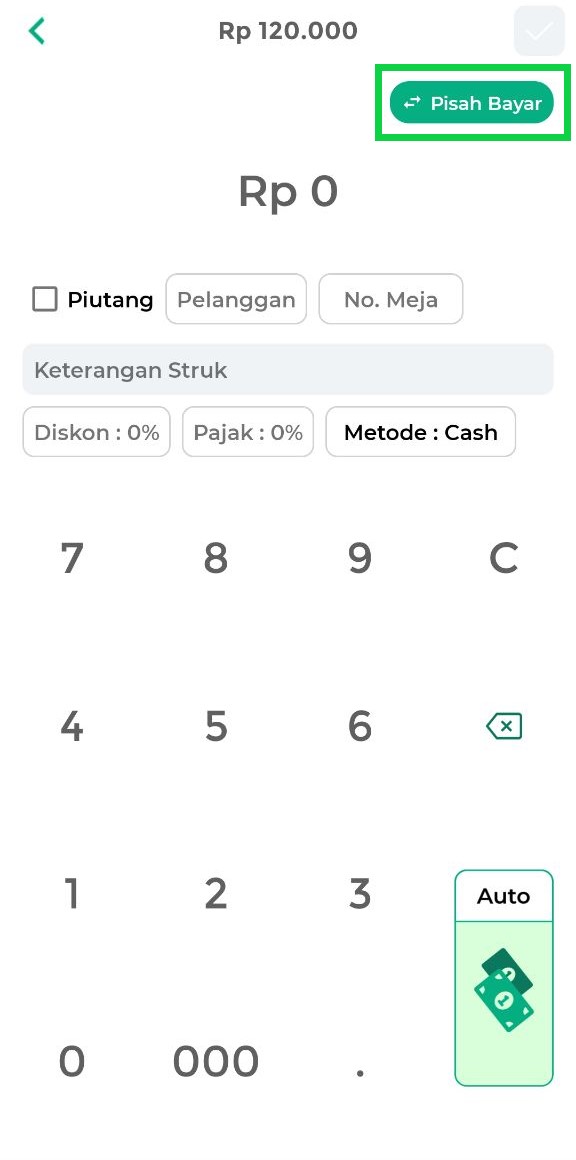
- Pilih dua metode pembayaran yang berbeda, lalu klik tombol SET.
Catatan:
• Anda tidak bisa memilih dua metode pembayaran yang sama, seperti Cash dan Cash, atau QRIS dan QRIS.
• Perlu diketahui bahwa metode pembayaran yang dipilih hanya berfungsi sebagai label dan tidak terhubung langsung dengan aplikasi pembayaran terkait.
Contoh: Jika pelanggan membayar dengan Gopay, Anda tetap harus memeriksa aplikasi Gopay terkait untuk memastikan pembayaran telah diterima.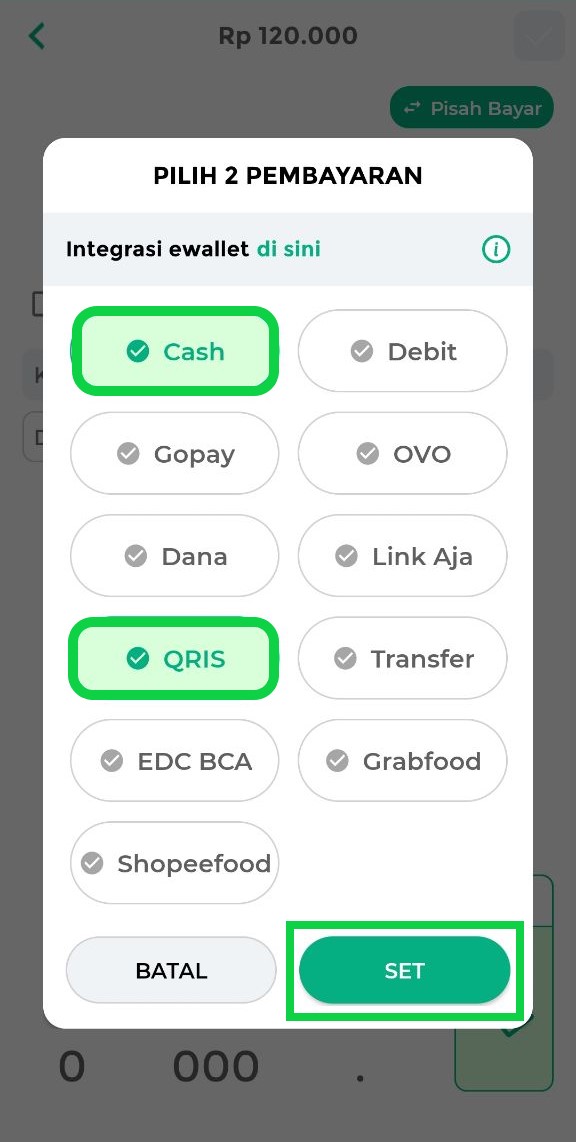
- Sistem otomatis membagi total transaksi secara merata, namun Anda bisa menyesuaikan kembali nominal pembayaran sesuai kebutuhan pembeli.
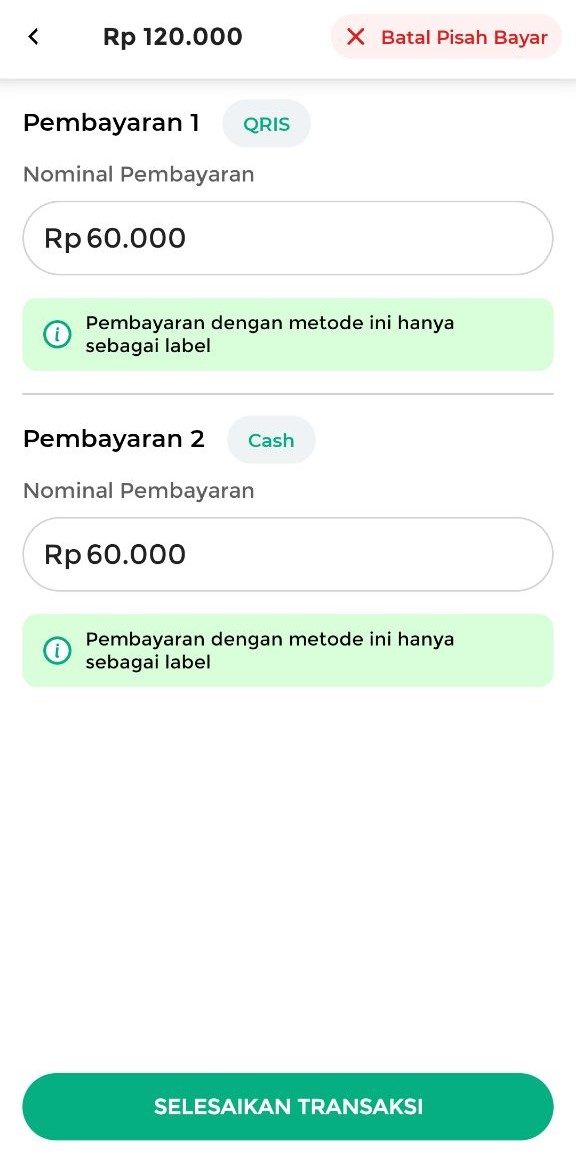
Contoh: Pembeli ingin membayar dengan QRIS Rp100.000 dan Tunai (cash) Rp20.000.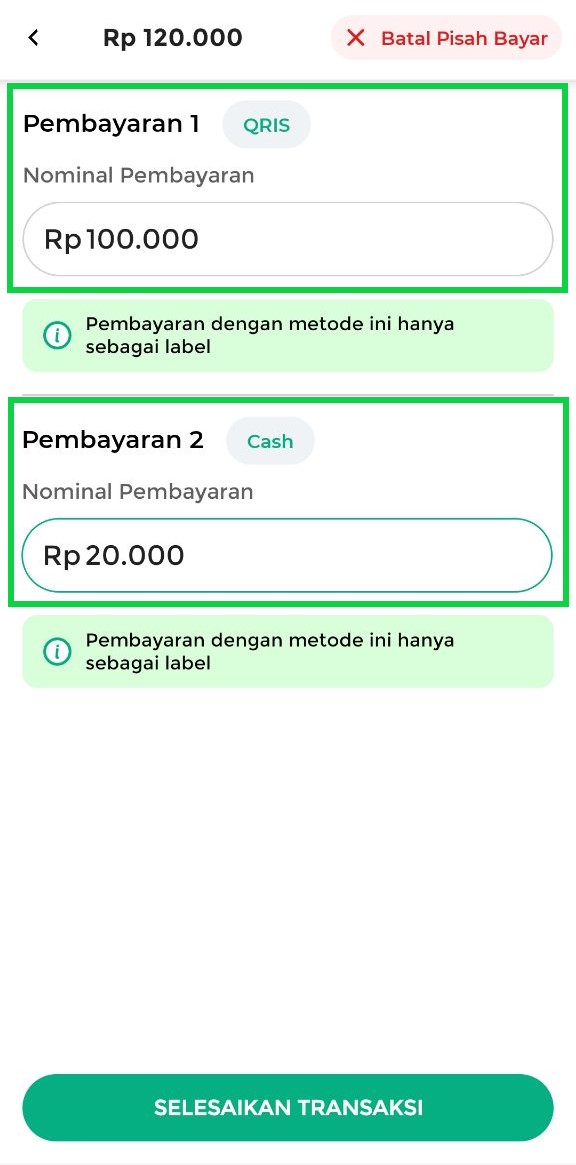
- Setelah nominal pembayaran diisi dengan benar, klik tombol Selesaikan Transaksi.
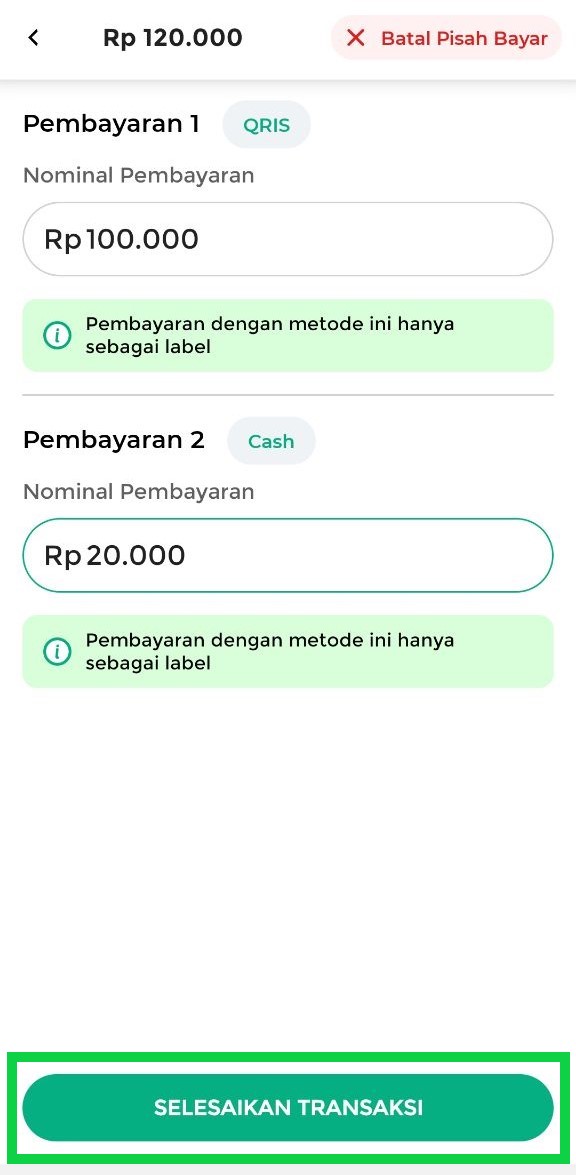
- Klik tombol Selesai untuk mengonfirmasi pembayaran.
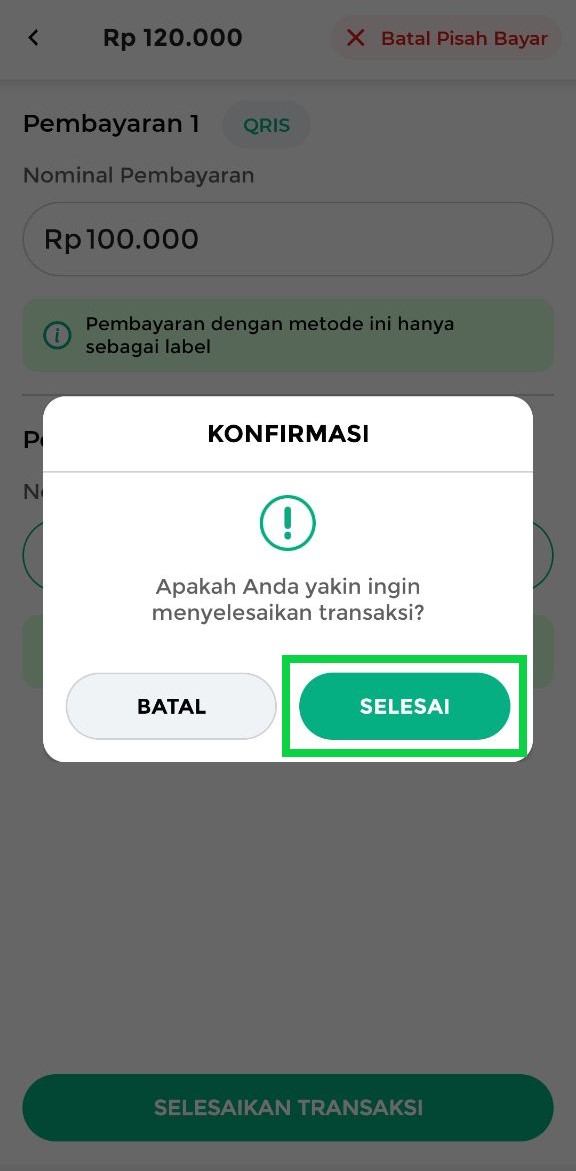
- Pencatatan transaksi pisah bayar (multi payment) berhasil dilakukan.
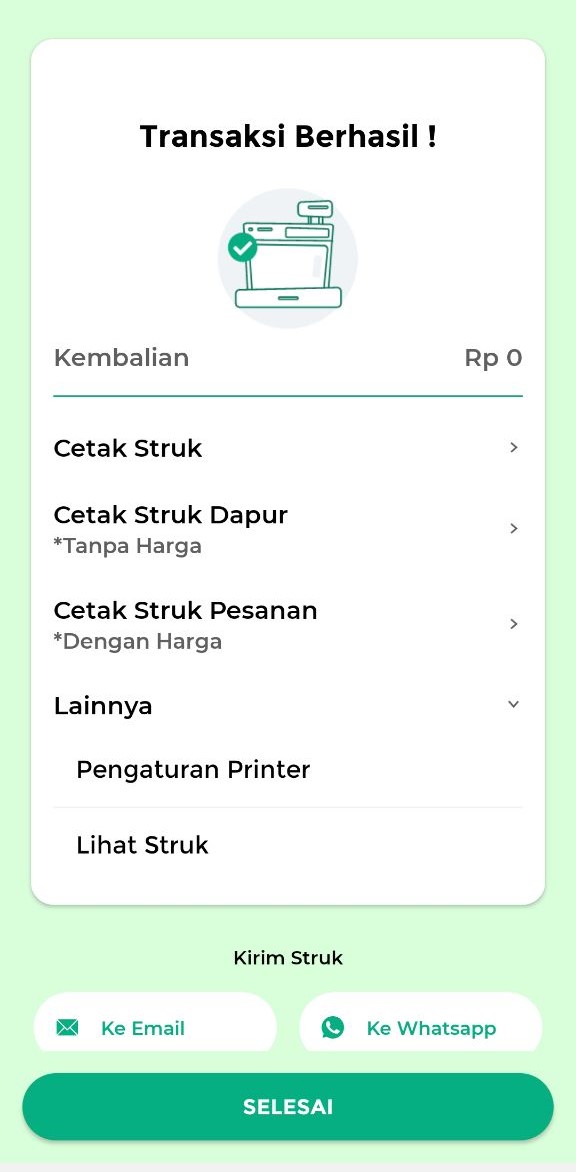
Berikut adalah contoh struk transaksi multi payment yang menampilkan dua metode pembayaran yang digunakan.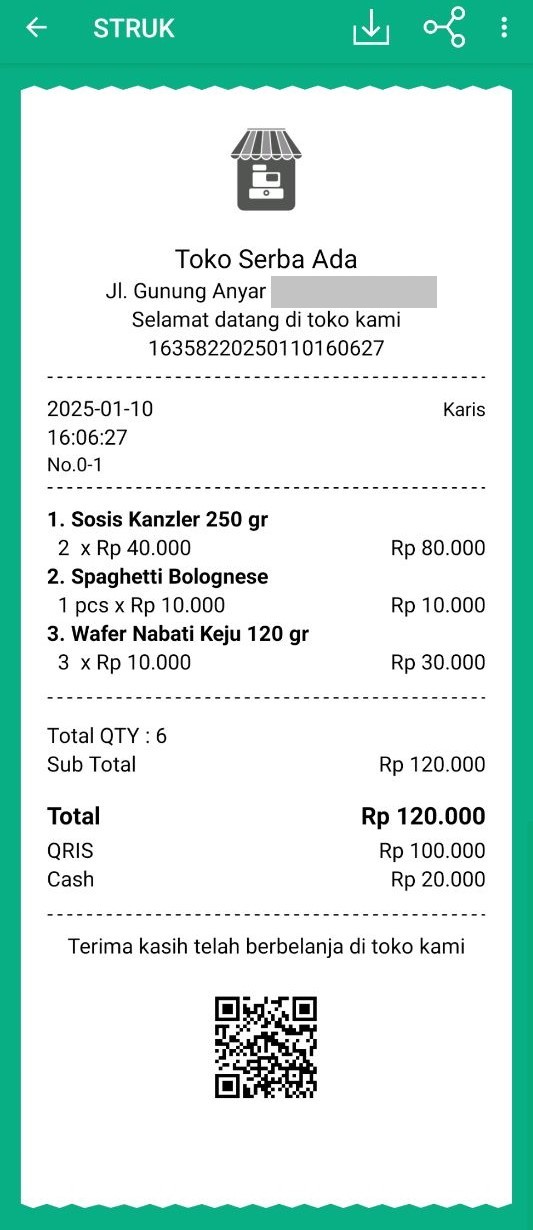
Dengan langkah-langkah di atas, Anda dapat mencatat transaksi dengan dua metode pembayaran secara mudah di aplikasi Kasir Pintar Pro.
Setelah berhasil melakukan transaksi Pisah Bayar / Multipayment, pastikan Anda mengetahui cara melihat laporannya dengan tepat. Silakan ikuti panduan Cara Melihat Laporan Transaksi Pisah Bayar/Multipayment untuk memantau setiap transaksi multipayment yang telah dicatat.
Video Tutorial
Informasi
- Ketentuan Saat Memilih Metode Pembayaran “Cash & Non-Cash” :
• Kedua kolom “Nominal Pembayaran” dapat diubah:
Pembeli dapat membagi jumlah pembayaran antara cash dan non-cash sesuai keinginan.
• Nominal pembayaran cash (tunai) bisa lebih dari total transaksi:
Jika jumlah nominal pembayaran melebihi total transaksi, sistem akan otomatis menghitung kelebihannya sebagai kembalian (cash).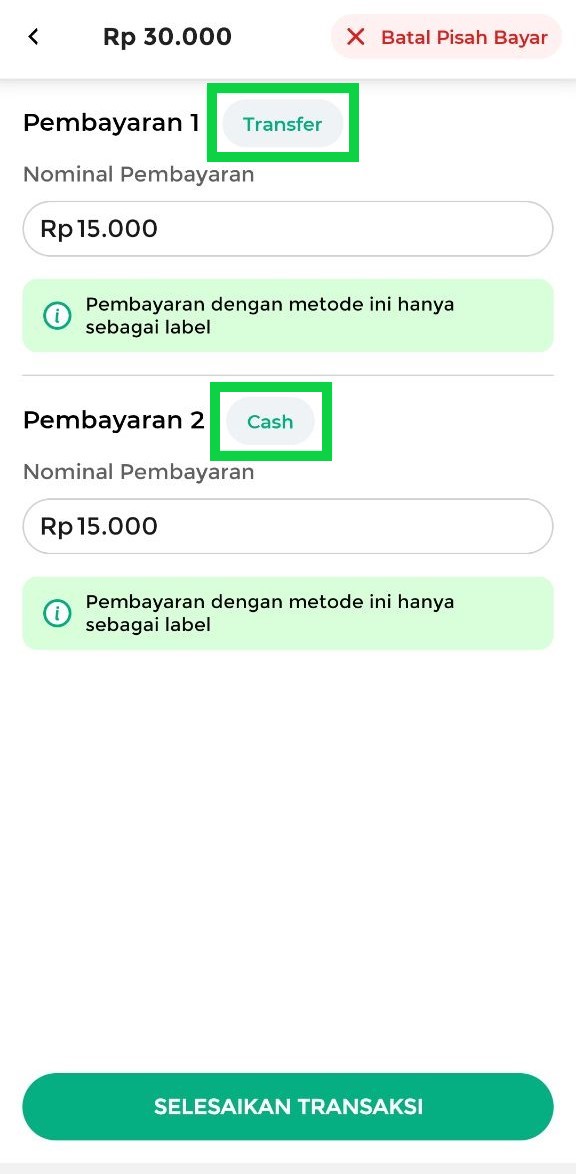
- Ketentuan Saat Memilih Metode Pembayaran “Non-Cash & Non-Cash” :
• Salah satu kolom “Nominal Pembayaran” dikunci :
Pembeli dapat membagi jumlah pembayaran antara non-cash dan non-cash sesuai keinginan.
Salah satu kolom akan otomatis terkunci untuk memastikan jumlah nominal pembayaran sesuai dan tidak ada selisih.
Contoh: Jika total transaksi Rp30.000, lalu pembeli ingin membayar Rp20.000 di GoPay, maka di kolom yang terkunci, kolom OVO, akan otomatis menyesuaikan sisa pembayaran Rp10.000.
• Jumlah nominal pembayaran tidak boleh lebih dari total transaksi :
Jumlah nominal pembayaran harus “pas” karena tidak ada mekanisme kembalian seperti pada metode pembayaran cash.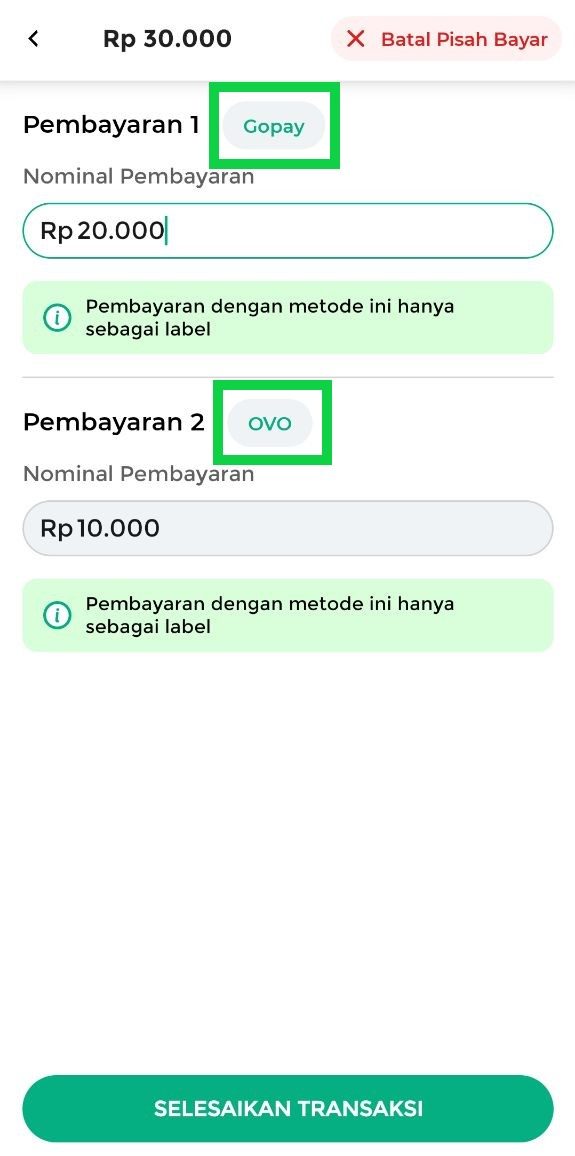
FAQs
- Apakah Transaksi Multipayment Bisa Diretur?
Ya, transaksi multipayment bisa diretur. Berikut adalah cara untuk melakukannya :
Buka Laporan Penjualan -> Cari dan pilih transaksi multipayment yang akan diretur -> Klik ikon titik tiga di pojok kanan atas halaman struk -> Klik opsi Retur.
Catatan: Pengembalian dana ke pelanggan akan otomatis tercatat sebagai pembayaran cash (tunai), meskipun transaksi awal menggunakan metode non-tunai atau kombinasi (tunai dan non-tunai).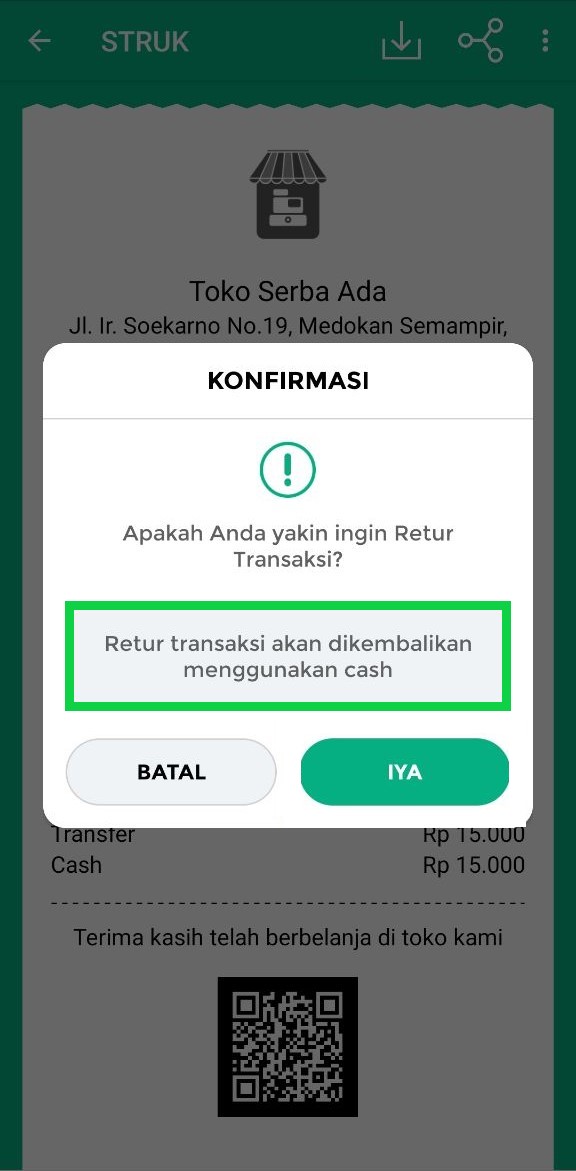
Jika Anda mengaktifkan Shift, disarankan untuk mencentang kolom “Catat di Rekap Shift” agar pengembalian dana ke pelanggan (uang yang keluar dari cash drawer) tercatat di sistem.
Pastikan saldo cash drawer mencukupi sebelum mengembalikan dana ke pelanggan.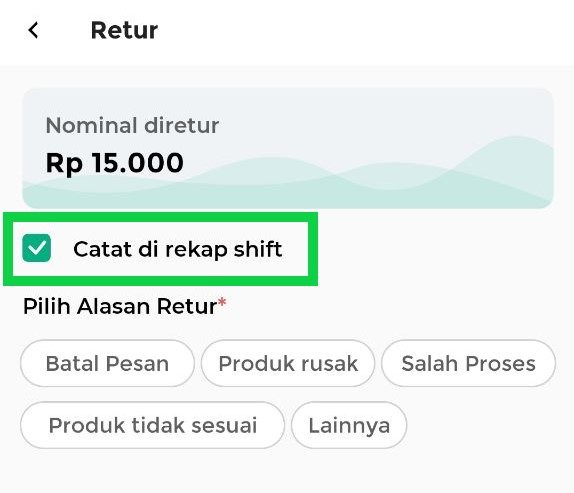
- Apakah Transaksi Multipayment Bisa Dibatalkan?
Ya, transaksi multipayment bisa dibatalkan. Berikut adalah cara untuk melakukannya :
Buka Laporan Penjualan -> Cari dan pilih transaksi multipayment yang akan dibatalkan -> Klik ikon titik tiga di pojok kanan atas halaman struk -> Klik Batalkan Transaksi.
Catatan: Pengembalian dana ke pelanggan akan otomatis tercatat sebagai pembayaran cash (tunai), meskipun transaksi awal menggunakan metode non-tunai atau kombinasi (tunai dan non-tunai).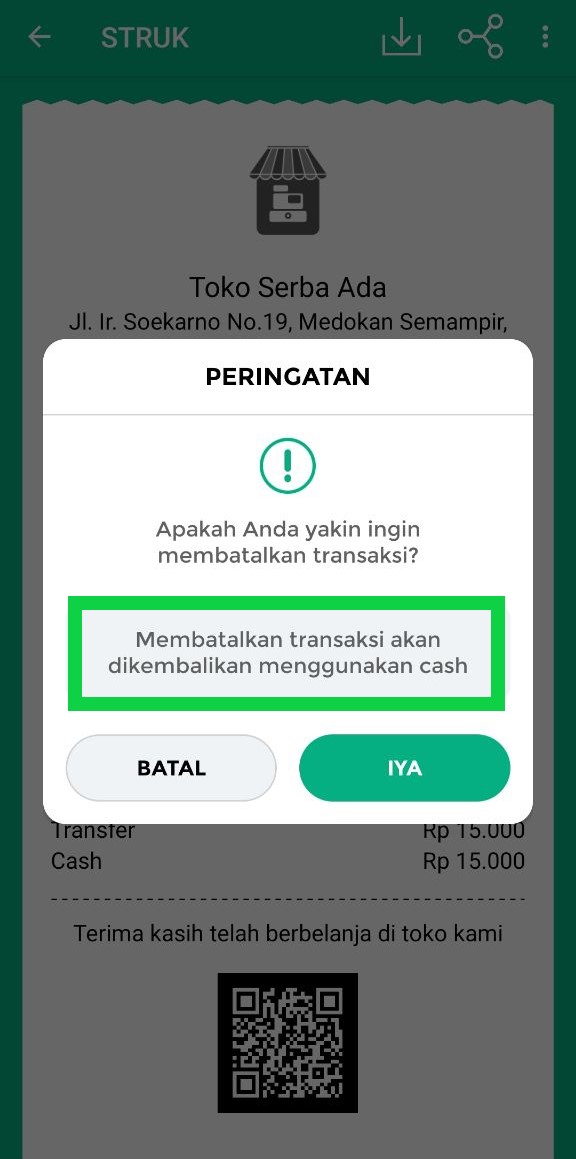
Jika Anda mengaktifkan Shift, disarankan untuk mencentang kolom “Catat di Rekap Shift” agar pengembalian dana ke pelanggan (uang yang keluar dari cash drawer) tercatat di sistem.
Pastikan saldo cash drawer mencukupi sebelum mengembalikan dana ke pelanggan.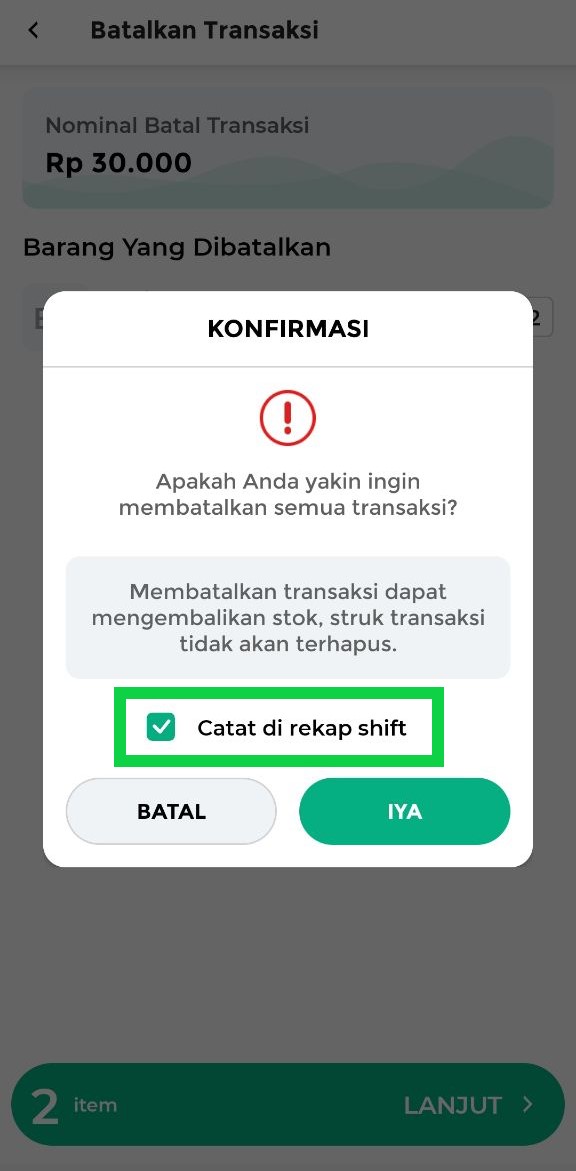
- Apakah Transaksi Multipayment Bisa Diedit?
Ya, Anda dapat mengubah transaksi multipayment dengan cara berikut:
Buka Laporan Penjualan -> Cari dan pilih transaksi multipayment yang akan di edit -> Klik ikon titik tiga di pojok kanan atas halaman struk -> Klik Edit Transaksi.
Catatan:- Jika Anda mengubah “Metode Pembayaran”, pemasukan atau pengembalian dana akan tercatat sesuai metode pembayaran yang Anda ubah.
- Jika Anda tidak mengubah “Metode Pembayaran”, pemasukan atau pengembalian dana akan tercatat sebagai metode pembayaran Cash, meskipun transaksi awal menggunakan metode non-tunai atau kombinasi.
- Jika Anda mengaktifkan Shift dan memilih metode pembayaran “Cash”, disarankan untuk mencentang kolom “Catat di Rekap Shift” agar setiap pemasukan atau pengembalian dana dari cash drawer tercatat di sistem.
Pastikan saldo cash drawer mencukupi sebelum mengembalikan dana ke pelanggan.